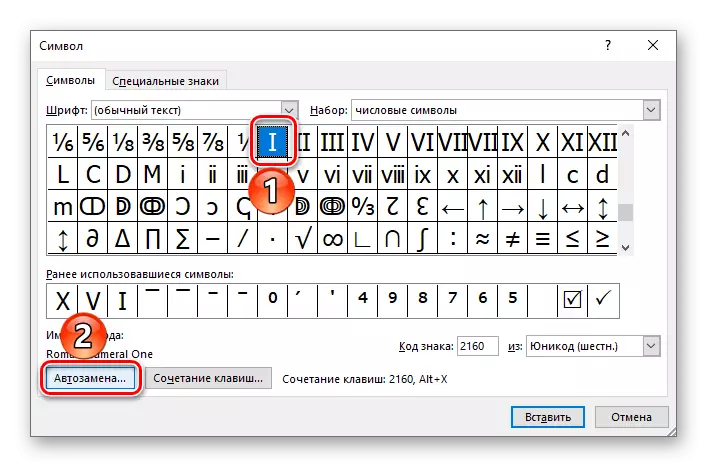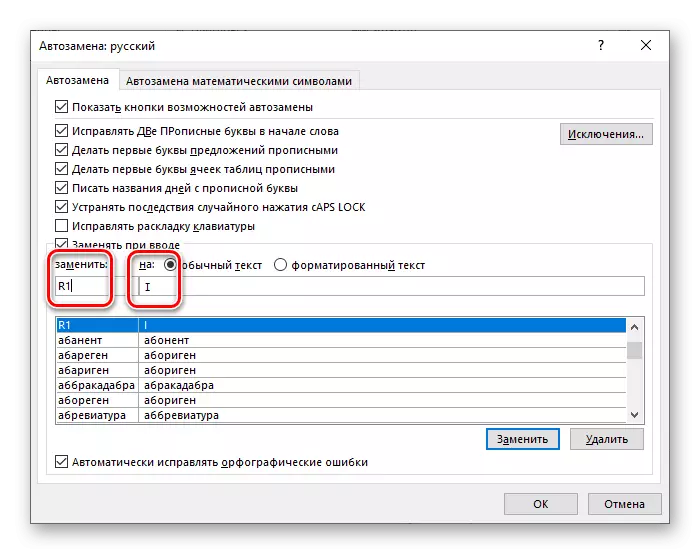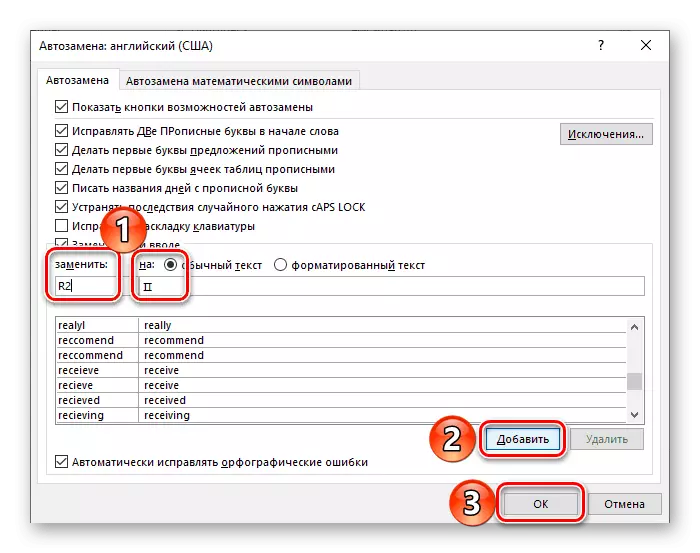Приликом стварања одређених докумената, као што су сажеци, научни извештаји, курсеви и теза, пре или касније, можемо се суочити са потребом да се напишемо римски бројеви и бројеве, а најчешће неће бити ни један. Срећом, најпопуларнији уредник текста Мицрософт Ворд омогућава то без много напора.
Писање римских цифара у Ворд-у
Римски бројеви и бројеви се неразумно не разликују много различитих знакова које желите да уђете повремено да бисте разговарали. Сходно томе, да их напишете у текстуалном документу, могуће је користити исту решења као у сличним случајевима. Али постоји очитија опција од које ћемо почети.1. метод: Латинска слова
За писање римских бројева користи се седам слова латиничне абецеде, које су забиљежене у одређеној секвенци диктиране правилима. Ево њихових ознака:
- И (1)
- В (5)
- К (10)
- Л (50)
- Ц (100)
- Д (500)
- М (1000)
Нећемо размотрити правила за писање римских бројева да размотримо само очигледна чињеница - у Мицрософт Ворд-у може се обављати помоћу латиноелектрана, односно, на пример, велика (горња) слова на енглеском или немачком изгледу.
- Пребаците се на одговарајући распоред језика притиском на "Алт + Схифт" или "Цтрл + Схифт", у зависности од поставки инсталираних у систему. Укључите режим "ЦапСлоцк" на тастатури да бисте написали велика слова.
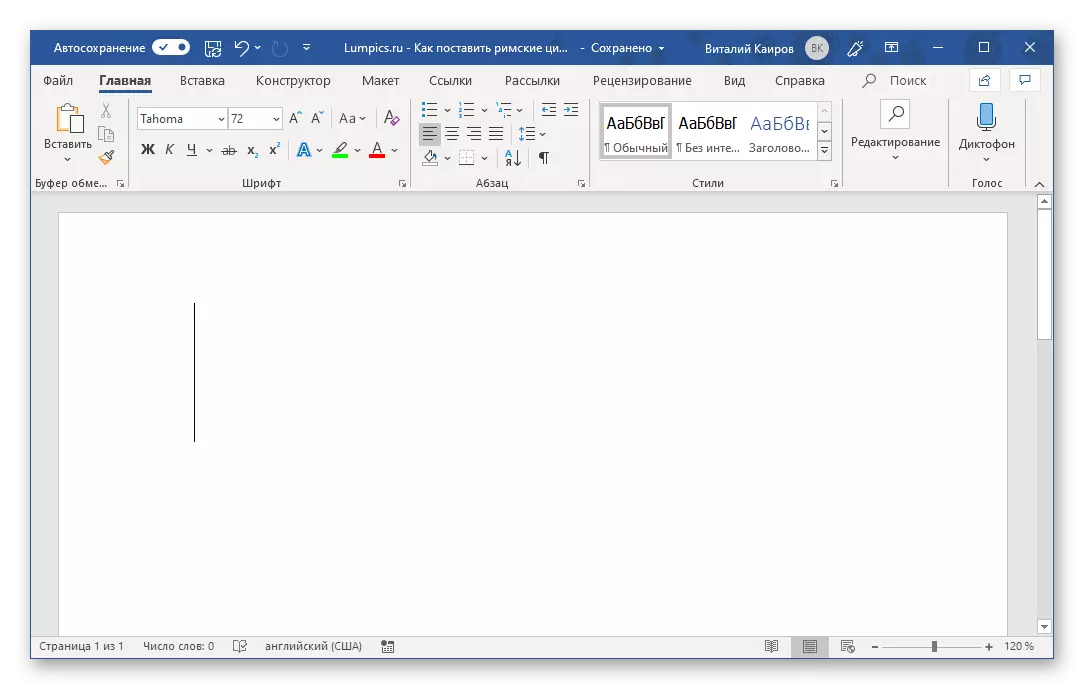
Прочитајте и: Промените распореде језика у Виндовс-у
- Снимите жељени број, број или број користећи слово "Латино" Абецеда за то.
- Као резултат, добићете римске бројеве. У доњем примеру, ми смо записи 21 и 2019. године.


Ако желите, можете променити фонт у којем су снимљени, величина, боја и број осталих параметара. О томе како је све то учињено, писали смо у посебном члану.

Прочитајте више: Форматирање текста у Ворд-у
2. метод: Уметање знакова
Ако не желите да снимате римске фигуре са латиничним словима, можете их доставити као ликове који су доступни у уграђеној Мицрософт Ворд Либрари. За ово:
- Када одредите место за будући унос у документу, идите на картицу "Убаци".
- Проширите падајући мени "Симболи", који се налази у истоименом блоку и изаберите "Остали симболи".
- У дијалогу који се отвара, изаберите "Сет:" Опција "Нумерички знакови" са падајуће листе.
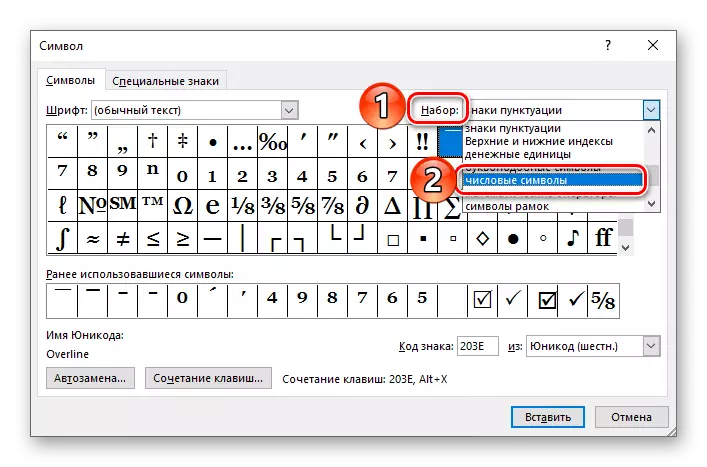
Белешка: Симболи који означавају римске бројеве и бројеве нису доступни за све фонтове, па ако их не видите у "нумеричким симболима", затворите прозор за уметање, промените фонт и поново поновите кораке од корака 1-2 овог дела Чланак.
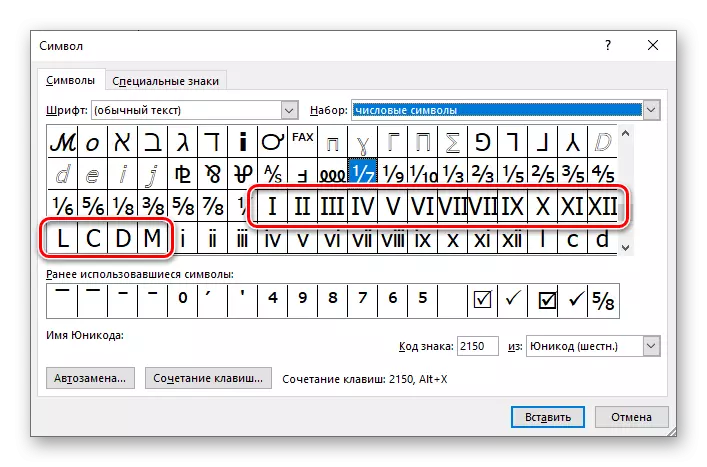
- Означите жељену римску цифру (или број) и кликните на дугме "пасте".
- Поновите сличну радњу (истицање - уметните) за све остале знакове које желите да напишете (прозор симбола се може пребацити на бок да означи место на страници страница да бисте написали следећи знак). Учините то, можете затворити прозор уметања.



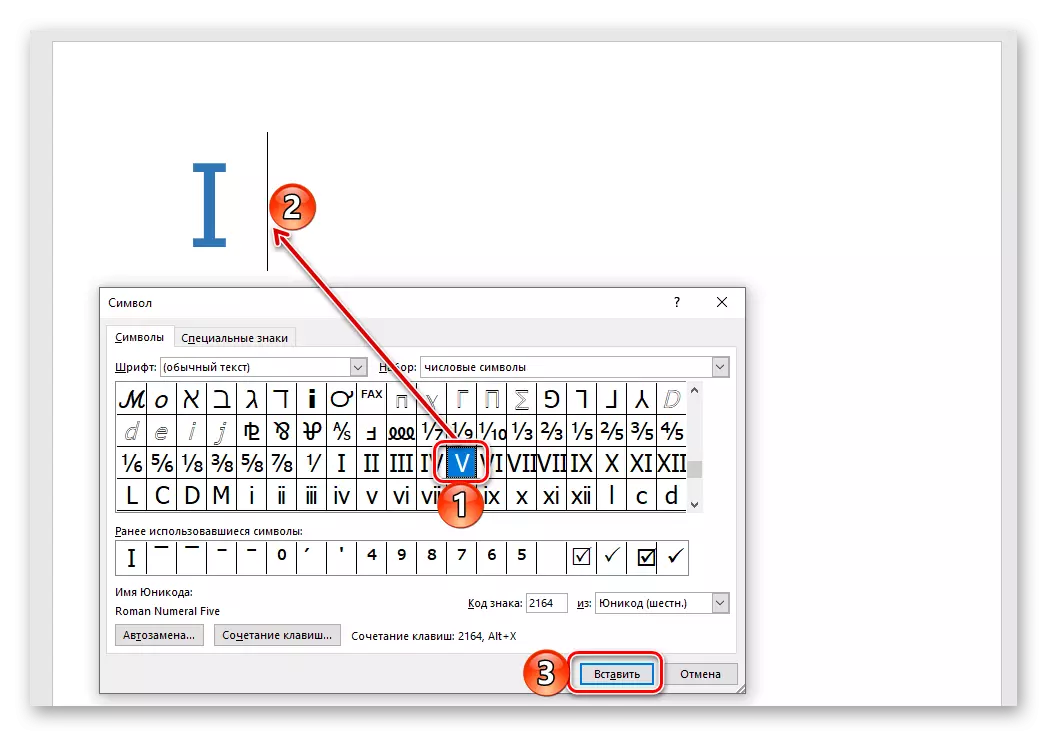
Плус ова метода, у поређењу са претходном, да ли је римски бројеви и бројеви који се састоје од више симбола (на пример, 2, 3, 4, 6 итд.) Могу се убацити по исто време. Минус лежи у самом приступу - потреба да се отвори прозор "Симбол" и тражи релевантне знакове. Срећом, то може бити нешто поједностављено.

Прочитајте и: Уметање знакова и посебних знакова у Ворд
Метода 3: Конверзија кода у симбол
У процесу извршавања претходне методе, могли бисте приметити да сваки лик представљен у уграђеном Мицрософт Ворд СЕТ има свој именовање кода. Знајући то, као и комбинација врућих тастера који врше конверзију кода у симбол, можете да пишете римске бројеве без приступа мени њихових уметака. Ознаке су следеће:

- 2160 - И (1)
- 2161 - ИИ (2)
- 2162 - ИИИ (3)
- 2163 - ИВ (4)
- 2164 - В (5)
- 2165 - ВИ (6)
- 2166 - ВИИ (7)
- 2167 - ВИИИ (8)
- 2168 - ИКС (9)
- 2169 - Кс (10)
- 216А - КСИ (11)
- 216Б - КСИИ (12)
- 216Ц - Л (50)
- 216Д - Ц (100)
- 216Е - Д (500)
- 216Ф - М (1000)
Прва у колони (пре цртица) је специфицирана симбол кодекс, други (после цртица) - одговарајућа римска фигура или број, трећа (у заградама) - арапска ознака.
Белешка: Као и у претходној методи, потребно је користити фонт који их подржава да би додали симболе римских бројева.
- Унесите код који одговара римском броју или броју који желите да напишете.
- Без прављења инциденције, то јест, без притиска "Простор", стезање тастера "Алт + Кс" и ослободите их.
- Кладирање ће се претворити у одговарајући симбол.
- На месту где планирате да напишете бројеве, поставите показивач курсора и притисните тастатуру помоћу тастера "Цтрл + Ф9".
- У фигурираним заградама које се појављују, запишите формулу следећег типа:
= Н \ * Роман
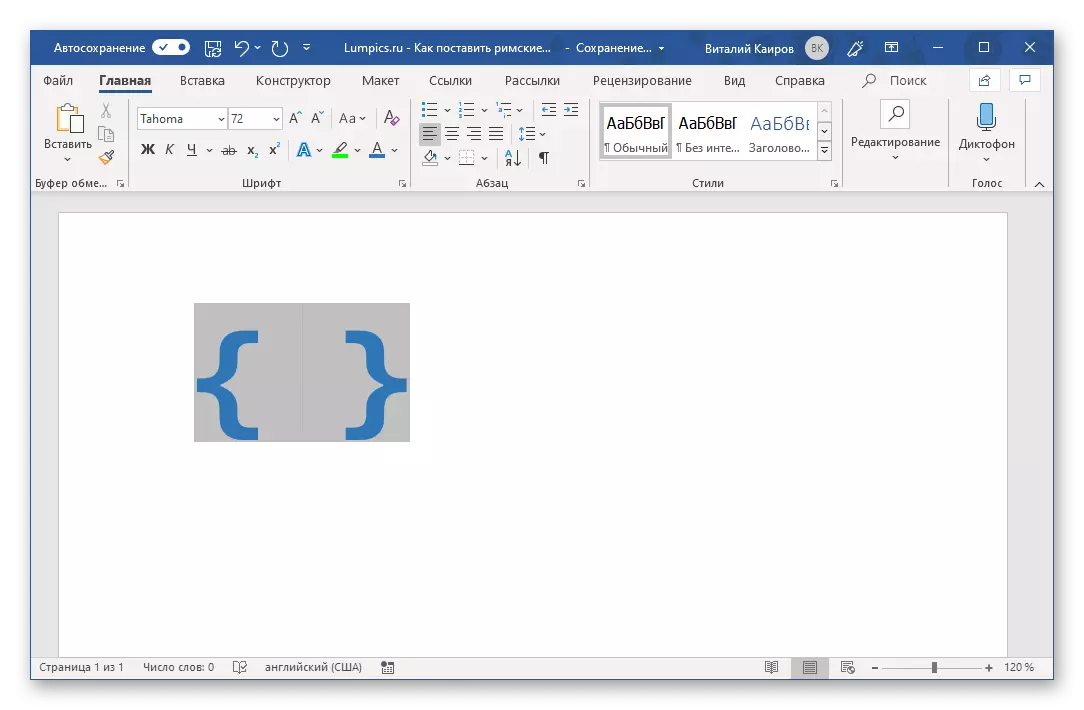
Где је н арапски подаци који треба да буду заступљени у облику романа.
- Приликом одређивања жељене вредности притисните тастатуру "Ф9" - то претвара формулу у римске бројеве који одговарају ону коју сте навели унутар носача. Да бисте уклонили избор, само кликните на празно место у документу.
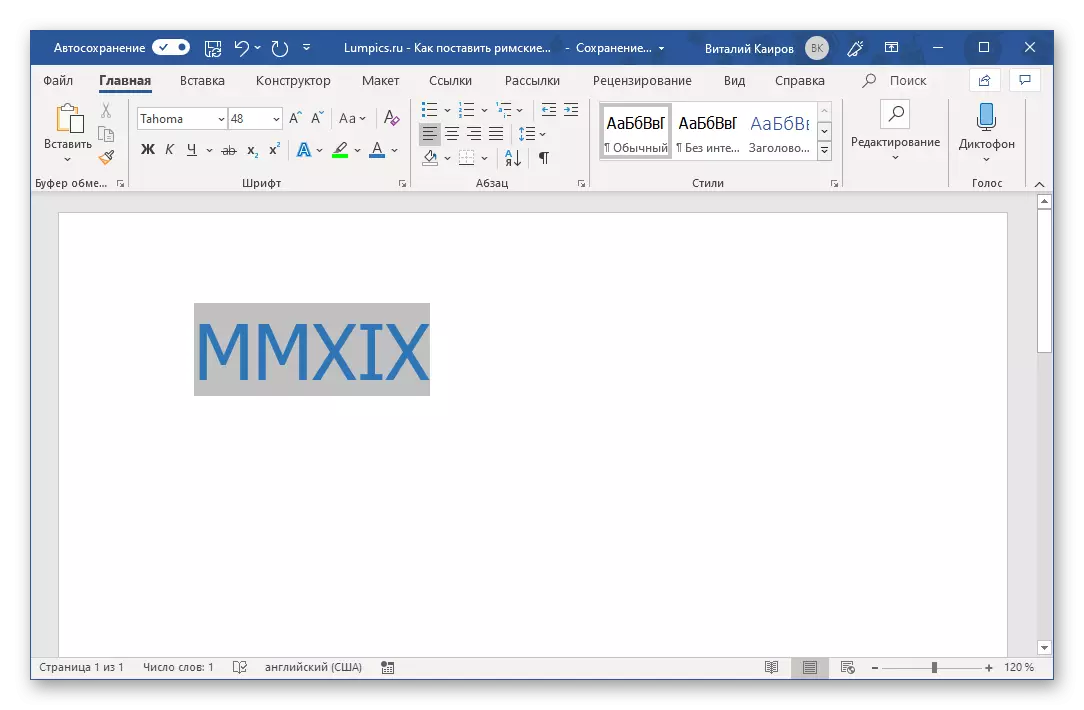
Дакле, у нашем примеру, Арапски 2019 прелази у римски ММКСИКС.
- Идите на картицу "Убаци" и отворите прозор "Симбол" одабиром "осталих симбола" у менију истог дугмета.
- Одаберите сет "Нумеричке симболе", а затим означите римски број "И" на листи и кликните на дугме "Комбинација тастера".
- У линији "Нова комбинација тастера" унесите жељену комбинацију притиском на ове тастере на тастатури,
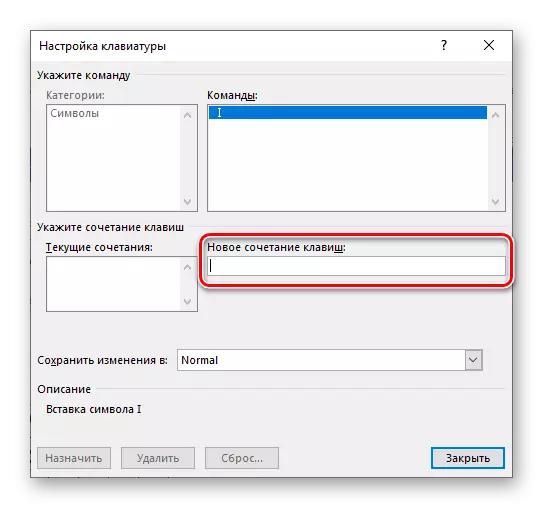
Затим кликните на дугме "Именовање".

Савет: Користите само оне кључне комбинације које нису укључене да бисте позвали било коју функцију или било какву радњу у систему и директно Мицрософт Ворд. На пример, за роман који могу доделити "Цтрл + Схифт + 1" . ТРУЕ, то ће се програмирати сматрати као "Цтрл +!" Шта је делимично логично
- Сличне акције раде са осталим знаковима који означавају римске бројеве и бројеве. Ако сте за то користили комбинацију слично нашем, а затим са распоном од ИКС (1-9) не би требало да нема проблема.

За Кс можете доделити нешто попут "Цтрл + Схифт ++", јер "Цтрл + Схифт + 0" није "прихватио" програмом, већ ће за бројеве више од 10 морати да се појави са нечим сложенијим Пример, "Цтрл + Схифт + 0 + 1" или нешто мање логично.

За 50 - "Цтрл + Схифт + Ф", за 100 - "Цтрл + Схифт + Х". Ово су само могући примери, доделите оно што сматрате погоднијим за употребу и лако меморишите.
- Након што је додељен сваком карактеру који означава римски број или број, његове хокеис, затвори дијалог "Симбол". Запамтите, али боље напишите ове комбинације да их додатно користите за брз и практичан унос.
- Поновите кораке из горе описаних корака 1-2, само уместо "комбинације тастера", притисните "Аутоматски план".
- У прозору за подешавање који се отвара, поставите маркер насупрот ставку "нормалан текст".
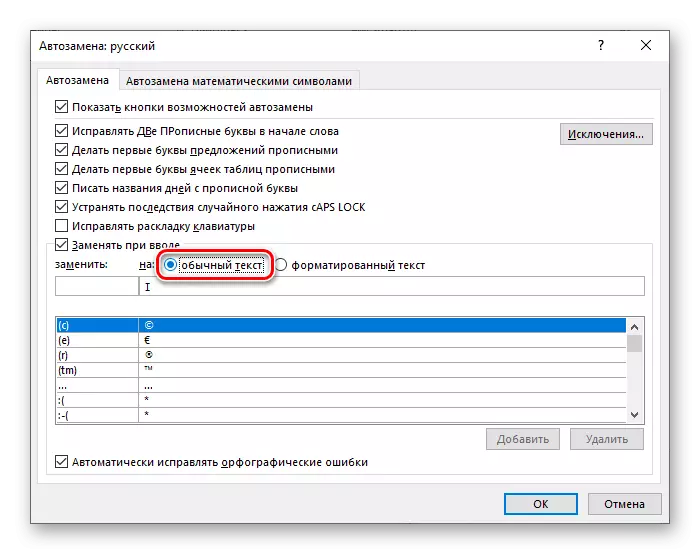
У пољу "Замијени:" унесите оно што планирате да наставите да замените римски број на терену "ОН:" - заправо римска фигура. На пример, то се може учинити овако: ознака "Р1" је прописана за "И", "Р2" за "ИИ" и тако даље.
- Сводом жељених параметара аутоматског замене кликните на дугме Додај.
- Слично је онима са свим осталим ознакама које желите да замените на римском броју и бројевима. Након тога, кликните на "ОК" да бисте затворили прозор "Ауто план".
- Сада сваки пут када унесете вредност која је снимила поље "Замените" и кликните на простор,

Уместо тога, то ће се појавити римска цифра или број који одредите у пољу "на".

Закључак
Гледали смо неколико опција за како у Мицрософтовој речи можете снимити римске бројеве и бројеве, од најочитијих, на пар најједноставнијих и удобних. Који да одаберете, решите само вас.

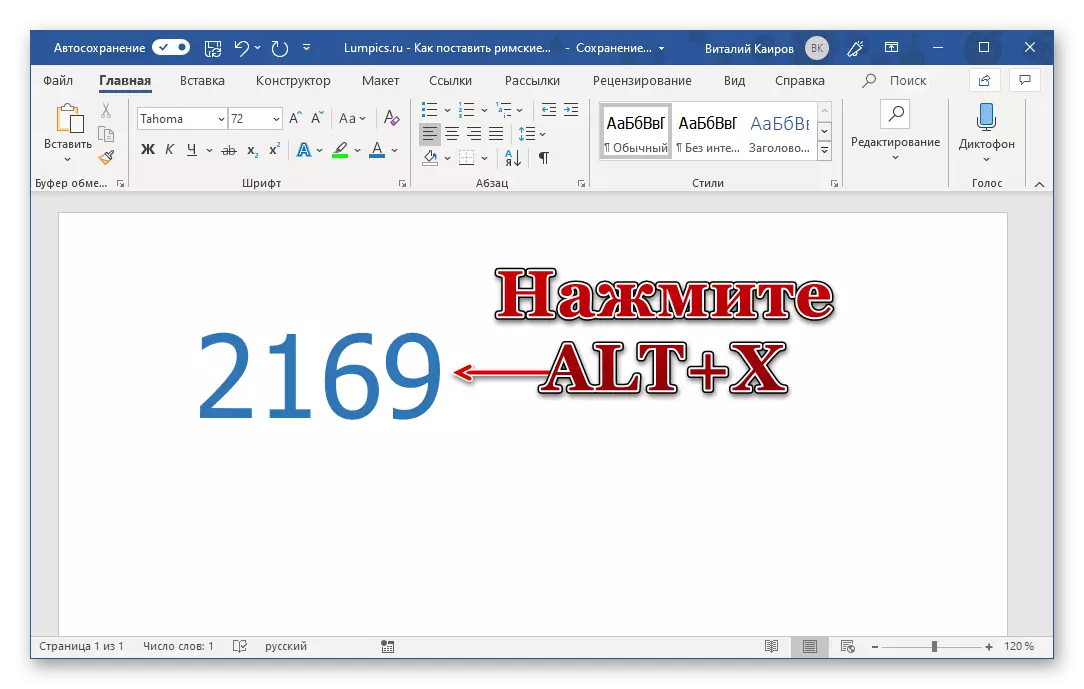
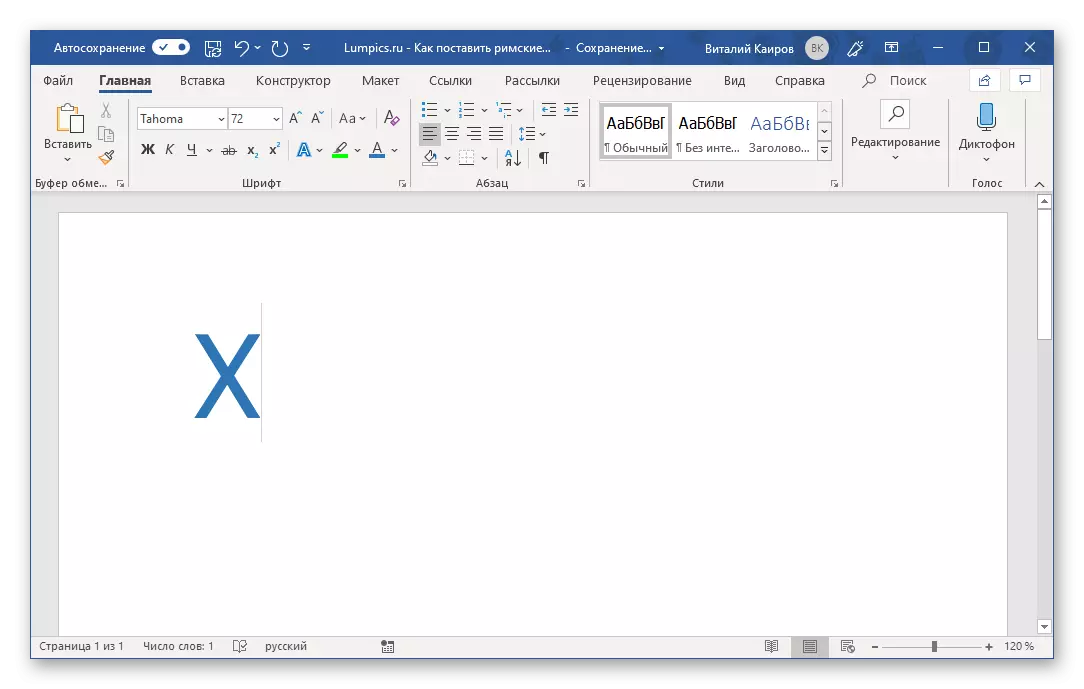
ВАЖНО: Кодови који садрже слова латиничне абецеде морају се давати у енглеском распореду.
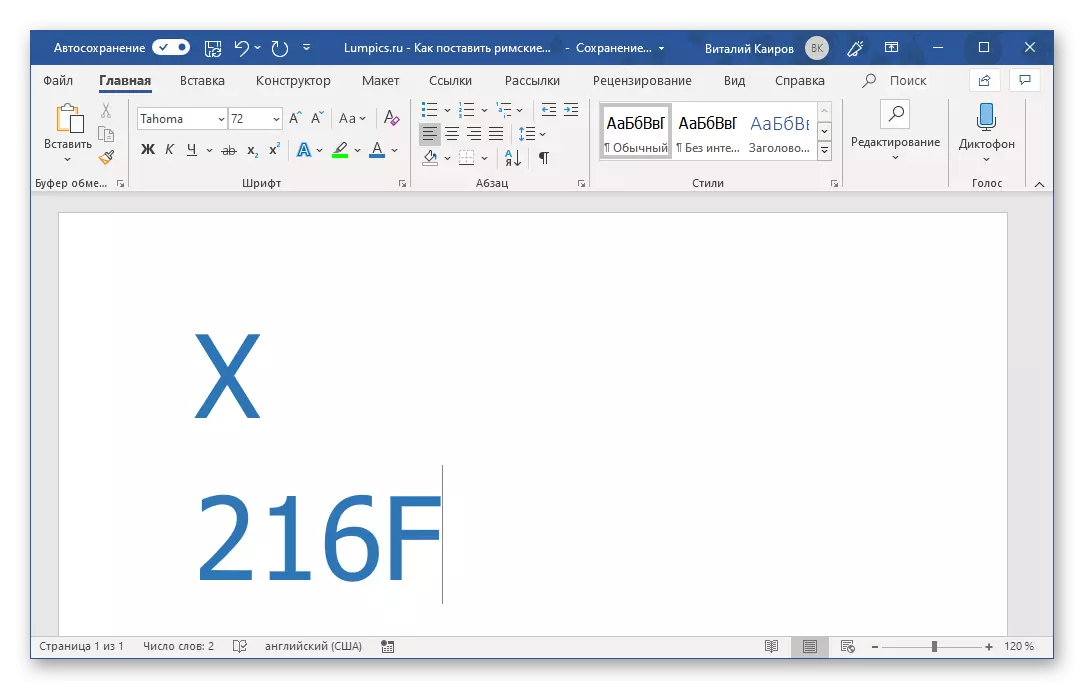
Да бисте написали бројеве који се састоје од више римских бројева (броја), претварањем кода у њих потребно је направити уносење (размаке) између већ претвореног кода и одласка након њега. Након снимања и претварања их такође можете да избришете.
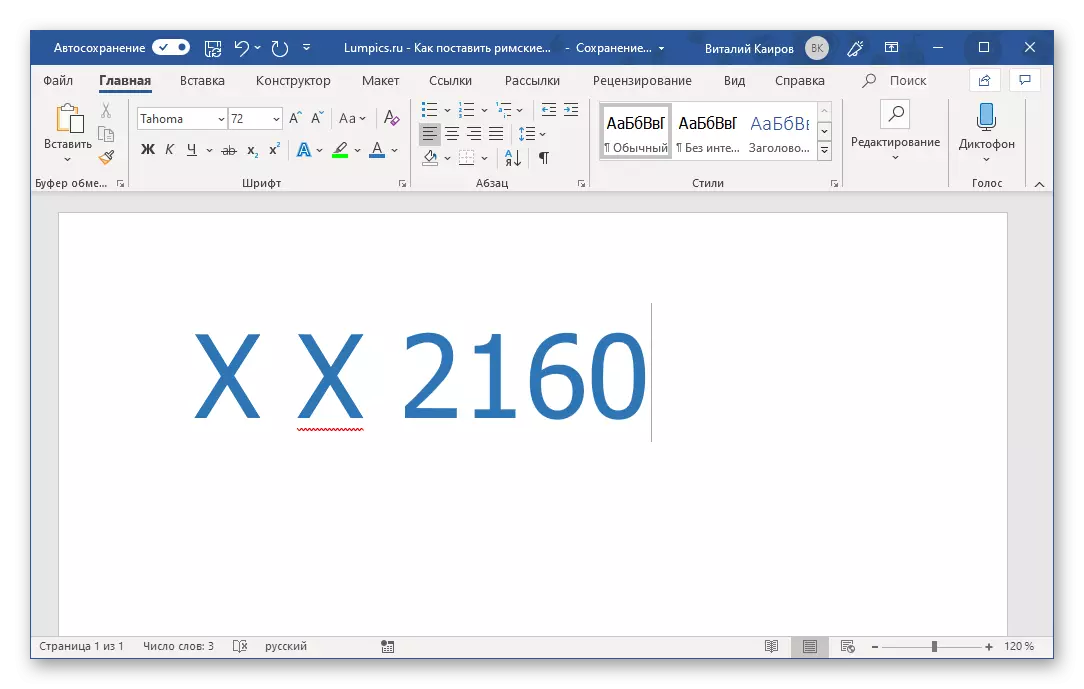
Белешка: Ако се снимљени римски број нагласи као грешка (црвена таласна линија), користите контекстни мени да бисте је прескочили да бисте га проверили или додали у речник.
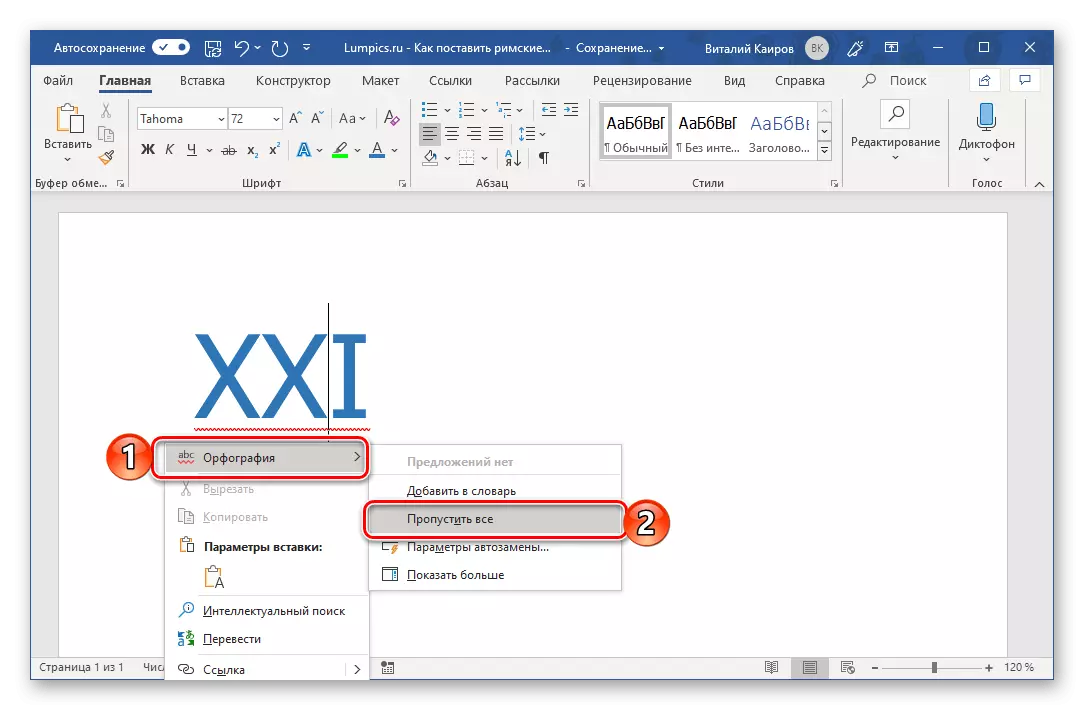
Метода 4: Претварање арапских цифара на Римљанин
Горња метода за писање римских бројева не могу се назвати удобним. Прво, сваки лик, или боље речено, чак и сваки елемент једне цифре (на пример, три јединице са којима је писано троструко) потребно је да унесете тастатуру одвојено или приступите посебном одељку програма. Друго, сви значе знање о писању правила. Можете избећи ове потешкоће користећи функцију претварања арапских цифара које су нам упознати и бројеви на Римљани. То се ради на следећи начин:
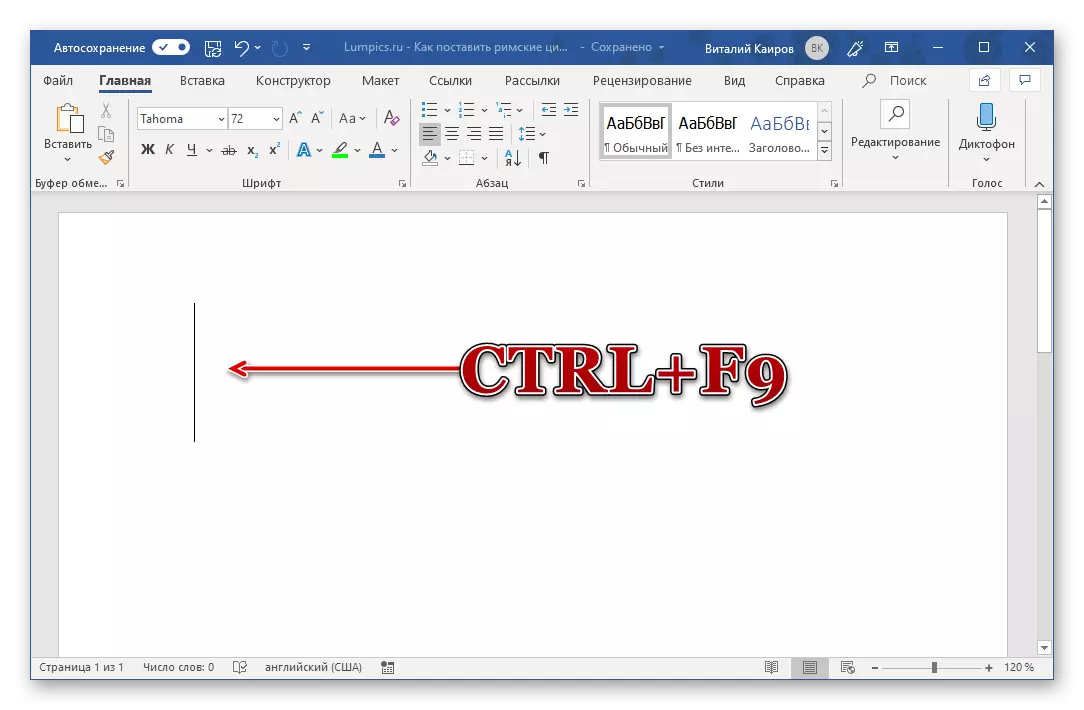


Ова метода се јасно назива најједноставнији и најпогоднији од свих представљених у овом чланку. Све што вам је потребно од вас - сећате се једноставне синтаксе формуле и ходника које се користе за стварање своје базе и накнадне конверзије. На овај начин можете да снимате апсолутно било који римски бројеви и бројеве, у било којој количини и без бриге о њиховој усклађености са сличним арапским вредностима.
Поред тога: сврха комбинација кључа и ауто
Последњи пут нашим начинима писања римских података може се назвати најпогодније, али можете је самостално створити барем или још вредну алтернативу. Како тачно? Довољно је да комбинујете друге и треће методе овог члана међу собом - контактирајте ликове убаците мени и доделите њихове дјекове за свако за свако потребе.

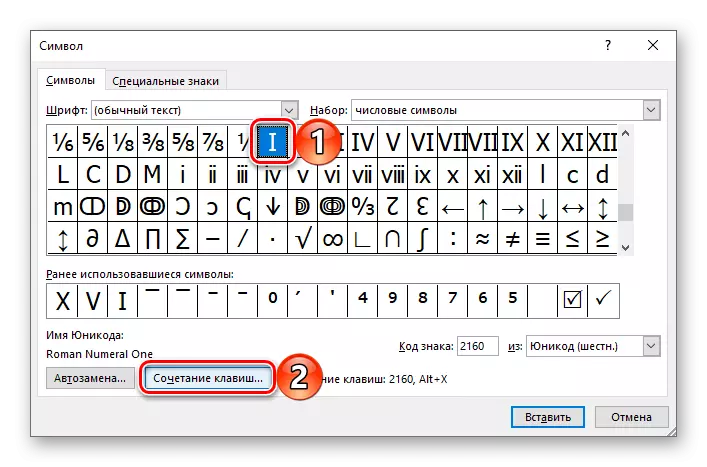

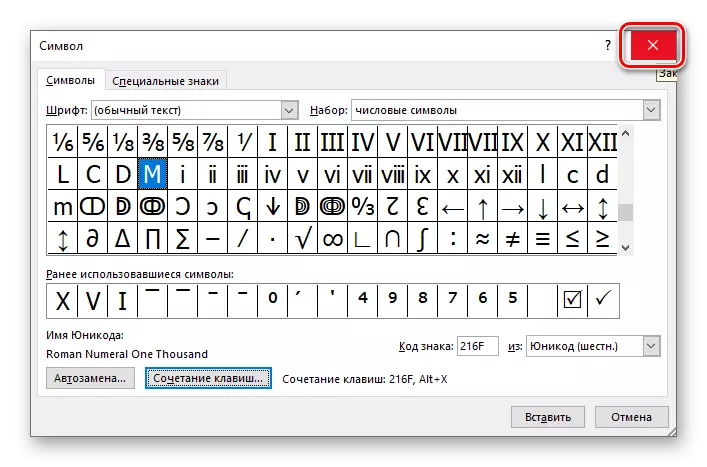
Погледајте такође: Вруће тастере за поједностављење рада у Речи
Ако се задатак и накнадна употреба врућих тастера не чини најлакше и најповољније решење, уместо тога, можете доделити аутоматски замену симбола римским бројевима и бројевима.